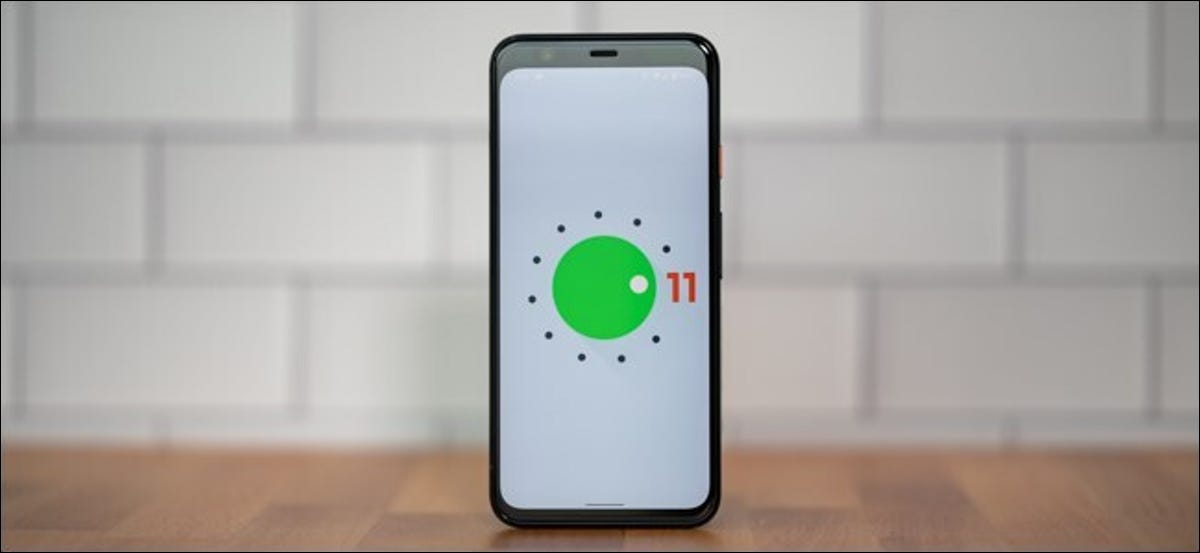Minecraft هي لعبة تتماشى مع العصر الذي يعيشه العالم. لأن هذا يسمح لك بتخصيص كل شيء (يمكنك حتى إنشاء قناع أو صنعه). ولهذا فإن موعد اليوم مخصص لك لتعلم مستوى جديد آخر من التخصيص من خلال الإجابة على سؤال كيفية تغيير إطارات ماينكرافت ووضع إطارات مخصصة؟
في حال كنت لا تعلم، نظرًا لبعض التحديثات، تسمح لك اللعبة بوضع إطار مختلف عن الإطار الذي تم تحديده مسبقًا. الشيء المضحك هو أن هذه يمكن أن تكون صورة لك ، لأنك ستنشئها حرفيًا. وهذا يضيف عالماً من إمكانيات الديكور. من الواضح، لتحقيق الخطوات التي تسمح لك بالقيام بذلك، تحتاج إلى تحديث Minecraft إلى الإصدار الأحدث.
كيفية صنع صندوق في ماين كرافت؟
للإجابة على سؤال كيفية تغيير إطارات ماينكرافت ووضع إطارات مخصصة؟ عليك أولاً معرفة كيفية إنشاء إطار أو صورة في ماينكرافت. يعد هذا أحد أسهل العناصر التي يمكنك صنعها في اللعبة وستحتاج فقط إلى: ثمانية أعواد خشبية وقطعة صوف من أي لون (هذا اللون لن يؤثر على اللوحة)
يمكن صنع العصي عن طريق قطع الخشب وصقله ثم وضع اثنتين على طاولة البناء عموديًا، والصوف عن طريق ذبح الأغنام أو قصها بالمقص. عندما يكون لديك كليهما، سيكون عليك وضعهما بطريقة معينة على طاولة البناء ، وهي: الصوف في المركز بالكامل والقضبان الثمانية التي تحيط به.
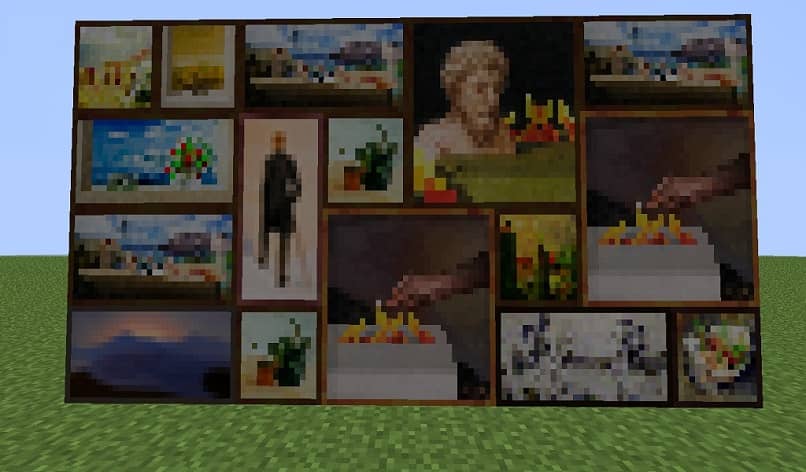
وبهذا ستحصل على لوحتك (ستعطيك واحدة فقط، إذا كنت تريد تكرار العملية أكثر)، يمكنك وضعها عن طريق وضعها في يدك والضغط على زر الإجراء.
قم بتغيير إطارات Minecraft ووضع إطارات مخصصة
الآن بعد أن عرفت كيفية إنشاء إطاراتك بطريقة سهلة وبسيطة، فقد حان الوقت للإجابة على السؤال الأولي حول كيفية تغيير إطارات Minecraft ووضع إطارات مخصصة؟ إذا كنت تريد تحقيق ذلك، فهناك عدة طرق يمكنك اتباعها اعتمادًا على الإصدار الذي لديك، لذلك سيكون لديك اليوم مثالان لكيفية القيام بالعملية.
للقيام بالخطوة الأولى، يجب عليك الانتقال إلى بدء تشغيل Windows وفتح مربع التشغيل، بداخله %appdata%. سينقلك هذا الإجراء إلى قسم المجلدات على جهاز الكمبيوتر الخاص بك، وهناك حدد “.Minecraft” . داخل هذا المجلد الآن اختر ” الإصدارات “، واختر إصدار اللعبة التي تريد إضافة المربع إليها عن طريق النقر بزر الماوس الأيمن ثم الضغط على الزر “فتح باستخدام Winrar”.
بمجرد دخولك إلى القسم، ابحث عن المجلد المسمى ” الأصول “، ثم ” القوام ” وأخيرًا ” الدهانات “. ستجد في هذا ملف PNG الذي يجب عليك إخراجه ووضعه على سطح المكتب. هذا الملف هو الذي يجب عليك تعديله للحصول على صندوقك المخصص، ستلاحظ ظهور صناديق اللعبة وبعض المربعات الأرجوانية فيه.
يجب عليك إجراء التحرير بنفسك باستخدام أي برنامج تحرير مثل الرسم أو Photoshop. كل ما عليك فعله هو استبدال الصور الموجودة في المربعات وتغييرها بالصور الخاصة بك. عند الانتهاء، الصق الصورة مرة أخرى في المجلد وبذلك تكون قد انتهيت.

سيتعين عليك تجربة أطر عمل مختلفة داخل اللعبة للعثور على الإطار الذي تريده. ولكن هذا لا ينبغي أن يستغرق وقتًا طويلاً.
الطريقة الثانية لتحقيق الهدف .
لإنهاء الإجابة على سؤال كيفية تغيير إطارات Minecraft ووضع إطارات مخصصة؟. عليك أن تتعلم كيفية تنفيذ العملية الأخرى.
ارجع أولاً إلى %application data% . وابحث بداخله عن مجلد “التجوال” (إذا لم تتمكن من العثور عليه مباشرةً، فابحث عنه بالاسم في شريط البحث). أثناء التجول في الجزء العلوي من المجلد “Minecraft.jar” وقم بفك ضغطه باستخدام برنامج Winrar.
ستحصل الآن على عدة مجلدات، افتح المجلد المسمى ” Art “، وهنا افتح ملفًا يسمى “Kz.png”، وانقله إلى سطح المكتب. سيكون هذا الملف هو نفس الملف السابق مع الدهانات الأرجوانية والمربعات. قم بتحريره كما تريد باستخدام أي محرر صور (يمكنك البحث عن أفضل البدائل لبرنامج Adobe Photoshop أو الطلاء. إذا كنت تريد استخدام محرر آخر أفضل) ووضعه مرة أخرى في المجلد. ثم فقط جرب اللعبة عن طريق وضع البلاط وهذا كل شيء.
تجدر الإشارة إلى أن هناك أيضًا تعديلًا أو آخر يسمح لك بتخصيص الصناديق. ولكن من الأفضل القيام بذلك على النحو المقترح هنا، ولكن في حالة رغبتك في تثبيت التعديلات في Minecraft على أجهزة الكمبيوتر التي تعمل بنظام Windows 10 وMAC وAndroid و iPhone. أنت تعلم بالفعل أنه يمكنك القيام بذلك.